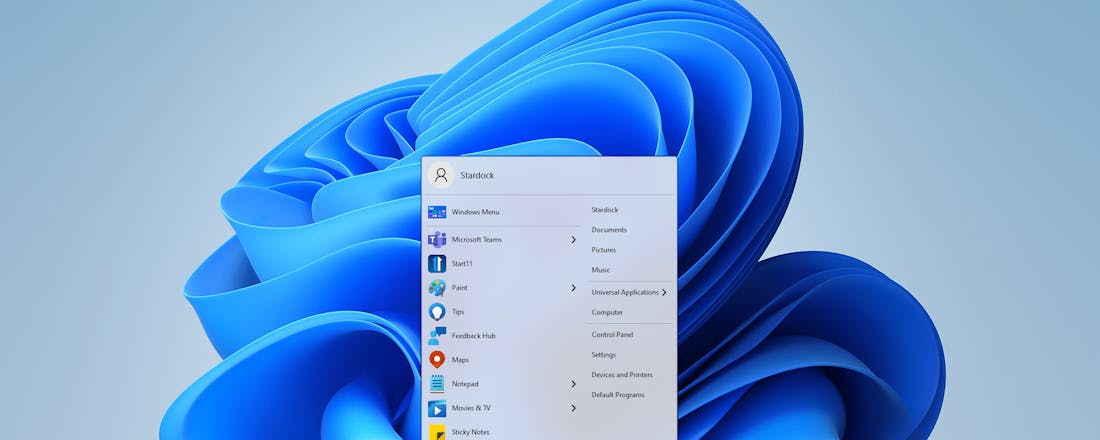Bij de specificaties van een nieuwe smartphone, smartwatch of bluetooth-speaker zie je vaak de term 'IP68' staan. In marketinguitingen wordt dit veelal vertaald naar 'waterdicht' of 'stofbestendig'. Dat klinkt geruststellend, maar de praktijk is weerbarstiger. Kun je met een IP68-telefoon daadwerkelijk zwemmen, of biedt de certificering slechts bescherming tegen een val in het toilet?
De term IP68 is een technische classificatie die exact aangeeft in welke mate de behuizing van elektronica bestand is tegen invloeden van buitenaf. De afkorting IP staat voor Ingress Protection (of soms International Protection). Het is een internationale standaard die duidelijkheid moet scheppen over de robuustheid van een apparaat. De code bestaat altijd uit twee cijfers, waarbij het eerste cijfer iets zegt over vaste stoffen en het tweede cijfer over vloeistoffen.
Het eerste cijfer: bescherming tegen stof
In de code IP68 staat het eerste cijfer, de 6, voor de bescherming tegen vaste deeltjes zoals stof en zand. Deze schaal loopt van 0 (geen bescherming) tot 6 (maximale bescherming). Een apparaat met een 6 als eerste cijfer is dus volledig stofdicht.
In een testomgeving betekent dit dat er, zelfs na acht uur blootstelling aan circulerend stof, niets de behuizing is binnengedrongen. Voor de levensduur van je toestel is dit heel belangrijk, aangezien opgehoopt stof aan de binnenkant kan zorgen voor slechtere koeling of zelfs kortsluiting.
Het tweede cijfer: bescherming tegen water
Voor veel consumenten is het tweede cijfer doorslaggevend bij de aankoop. Dit getal geeft de weerstand tegen vocht aan. Bij IP68 is dit een 8. Hoewel de schaal in specifieke industriële gevallen doorloopt tot 9, is 8 doorgaans de hoogste score die je bij consumentenelektronica tegenkomt.
Om de waarde van die 8 te begrijpen, is het goed om te weten dat een 4 slechts staat voor spatwaterdichtheid (bijvoorbeeld regen) en een 7 aangeeft dat een toestel incidenteel ondergedompeld kan worden (tot 1 meter diep).
Een IP68-certificering gaat een stap verder. Het betekent dat het toestel hermetisch is afgesloten en geschikt is voor langdurige onderdompeling dieper dan 1 meter. Fabrikanten mogen bij dit cijfer zelf specificeren wat de exacte limiet is. Vaak garanderen merken zoals Samsung of Apple dat een toestel 30 minuten lang op een diepte van 1,5 tot wel 6 meter kan overleven. Het is daarom altijd slim om de specifieke productpagina van het apparaat te raadplegen voor de exacte waarden.
Laboratorium versus de praktijk
Hoewel de specificaties suggereren dat je probleemloos het water in kunt duiken met je elektronica, is enige nuance op zijn plaats. De tests voor deze certificeringen worden namelijk uitgevoerd onder strikte laboratoriumcondities. Hierbij wordt gebruikgemaakt van vers, stilstaand kraanwater. De werkelijkheid is vaak anders.
Wanneer je bijvoorbeeld met een telefoon gaat zwemmen, beweeg je door het water. Hierdoor ontstaat waterdruk die lokaal hoger kan zijn dan de druk in een stilstaande testtank. Hierdoor kan water alsnog langs de afdichtingen worden geperst. Daarnaast is de samenstelling van het water een risicofactor. Zeewater bevat zout en zwembadwater bevat chloor. Beide stoffen kunnen de lijmranden en rubberen afdichtingen van een toestel aantasten. Zodra deze afdichtingen uitdrogen of poreus worden, is de waterdichtheid niet langer gegarandeerd. Ook zeep en shampoo onder de douche verlagen de oppervlaktespanning van water, waardoor vocht makkelijker binnendringt.
Slijtage en garantievoorwaarden
Een ander belangrijk aspect is de factor tijd. Een gloednieuw toestel dat net uit de doos komt, voldoet perfect aan de IP68-normen. Na verloop van tijd kan de bescherming echter afnemen door normale slijtage, temperatuurschommelingen of kleine valpartijen die onzichtbare haarscheurtjes veroorzaken. Een toestel met een barst in het scherm of de achterkant is per definitie niet meer waterdicht.
Tot slot is er een belangrijk voorbehoud rondom de garantie. Vrijwel alle fabrikanten sluiten waterschade uit van de fabrieksgarantie, ondanks de IP68-rating. In de meeste moderne smartphones zitten vochtsensoren. Als deze verkleuren door contact met water, zal een reparatieverzoek doorgaans worden afgewezen. De fabrikant kan achteraf namelijk niet controleren of het toestel op 1,5 meter diepte is geweest (wat zou moeten kunnen) of op de bodem van een diep zwembad heeft gelegen.
Conclusie
IP68 biedt een goede bescherming bij alledaagse ongelukjes. Valt je telefoon per ongeluk in de wasbak, het toilet of een plas water, dan is de kans op schade met deze certificering zeer klein. Maar zie IP68 vooral als een vangnet voor noodgevallen. Gebruik je je telefoon onder water, bijvoorbeeld in zee voor onderwaterfotografie, dan kun je beter het zekere voor het onzekere nemen en een speciale waterdichte hoes gebruiken.
3x IP68-smartphones
Vrijwel alle high-end smartphones hebben tegenwoordig deze certificering. Dit is de standaard voor toestellen in het duurdere segment.
Samsung Galaxy S25-serie: Samsung voorziet zijn toptoestellen al jaren standaard van IP68. Dit geldt voor de gehele lijn (S25, S25+ en S25 Ultra).
Apple iPhone 17-serie: Hoewel Apple vaak spreekt over 'maximale diepte van 6 meter diep tot 30 minuten' (wat de IP68-norm overstijgt), vallen ze technisch onder de IP68-classificatie. Dit geldt voor zowel de standaardmodellen als de Pro-versies. Lees hier onze Apple iPhone 17 review.
Google Pixel 10 Pro XL: Ook de nieuwere generaties telefoons van Google zijn volledig stof- en waterdicht volgens deze norm. Lees hier onze Google Pixel 10 Pro XL review.
3x IP68-smartwatches (5ATM)
Bij smartwatches is het opletten: IP68 is vaak niet genoeg om mee te zwemmen (vanwege de armslag-druk). Daarom hebben goede horloges vaak ook een '5ATM' of 'WR50' rating. De onderstaande modellen combineren deze eigenschappen of hebben een gelijkwaardige bescherming.
Samsung Galaxy Watch 8: Deze horloges hebben expliciet zowel een IP68- als een 5ATM-rating, waardoor ze officieel geschikt zijn om mee te zwemmen. Lees hier onze Samsung Galaxy Watch 8 Classic review.
Google Pixel Watch 3: Ook dit horloge draagt de IP68-classificering in combinatie met 5ATM waterbestendigheid. Lees hier onze Google Pixel Watch 3 review.
Apple Watch Ultra 2:Let op: Apple gebruikt officieel de zwaardere zwemstandaard (WR100; WR staat voor water-resistant) en noemt daarbij vaak IP6X voor stofdichtheid. In de volksmond valt deze watch in de "beter dan IP68"-categorie voor water, maar technisch is de rating anders omschreven. Het horloge is echter uitstekend waterdicht. Lees hier onze Apple Watch Ultra 2 review.
3x bluetooth-speakers (IP68 vs. IP67)
Hier zit een addertje onder het gras. De overgrote meerderheid van de "waterdichte" speakers (zoals de populaire JBL Flip 6 of UE Boom 3) heeft een IP67-rating. Dat betekent: dompeldicht tot 1 meter. IP68 (dieper dan 1 meter) is bij speakers zeldzaam omdat je een speaker zelden diep onder water duwt. Toch zijn er inmiddels modellen die de stap naar IP68 maken of zeer dicht in de buurt komen:
JBL Charge 6: In de nieuwste generaties stappen fabrikanten zoals JBL bij specifieke modellen over naar IP68 om de robuustheid te benadrukken. (Let op: check altijd de doos, de voorganger Charge 5 was nog IP67).
Tribit StormBox Micro 2: Een zeer populaire, compacte speaker die vaak wordt geprezen om zijn volledige waterdichtheid (IP67, maar in tests vaak robuuster bevonden).
Soundcore Motion X600: Deze speaker staat bekend om zijn ruimtelijke geluid: de muziek lijkt van alle kanten te komen in plaats van uit één punt. Ondanks zijn chique uiterlijk is hij met een IPX7-rating volledig waterdicht, dus hij kan prima mee naar het park of strand.
Advies: Voor een bluetooth-speaker is IP67 in de praktijk ruim voldoende (hij overleeft een val in het zwembad). Staar je voor speakers dus niet blind op die '8' aan het eind; een '7' is hier ook uitstekend.
Een verfrissende duik?
(in het zwembad of in zee)